vmstorge 磁盘扩容¶
本文描述了 vmstorge 磁盘扩容的方法, vmstorge 磁盘规范请参考 vmstorage 磁盘容量规划。
操作步骤¶
开启存储池扩容¶
- 以全局服务集群管理员权限登录 DCE 5.0 平台,进入
kpanda-global-cluster集群详情。 -
选择左侧导航
容器存储 -> 数据卷声明(PVC),找到 vmstorage 绑定的数据卷声明。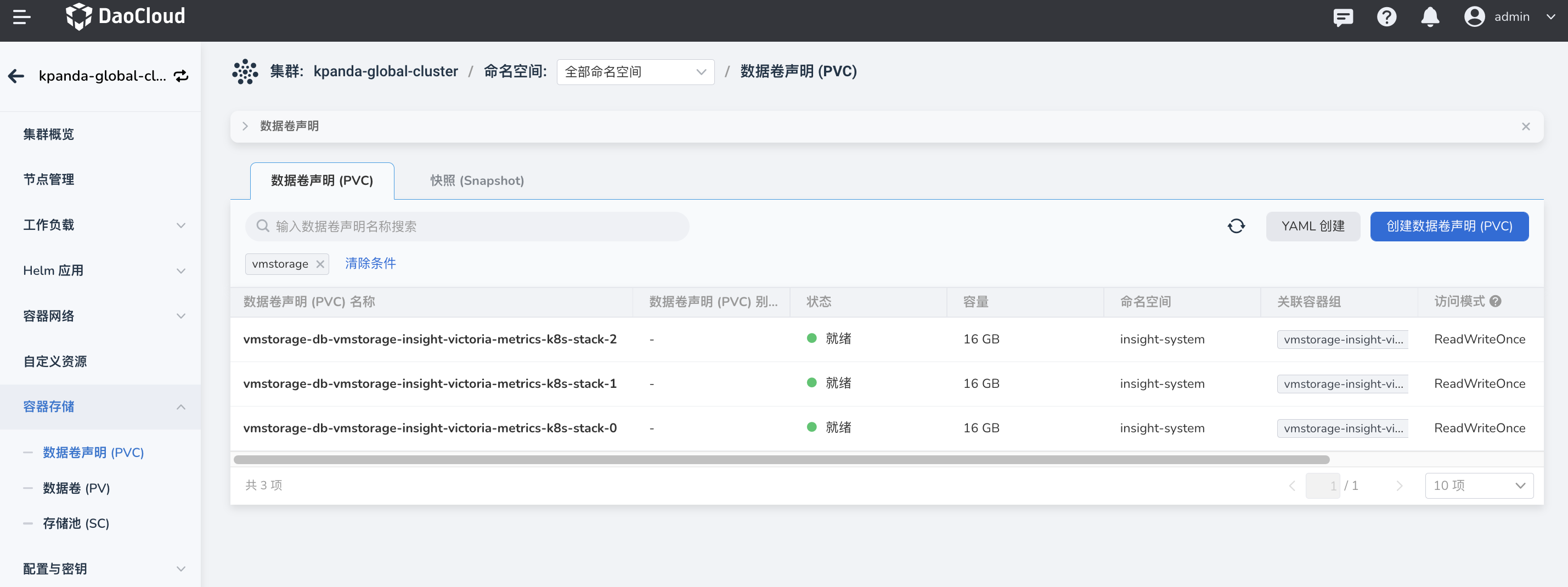
-
点击某个 vmstorage PVC,进入 vmstorage 的数据卷声明详情,确认该 PVC 绑定的存储池。
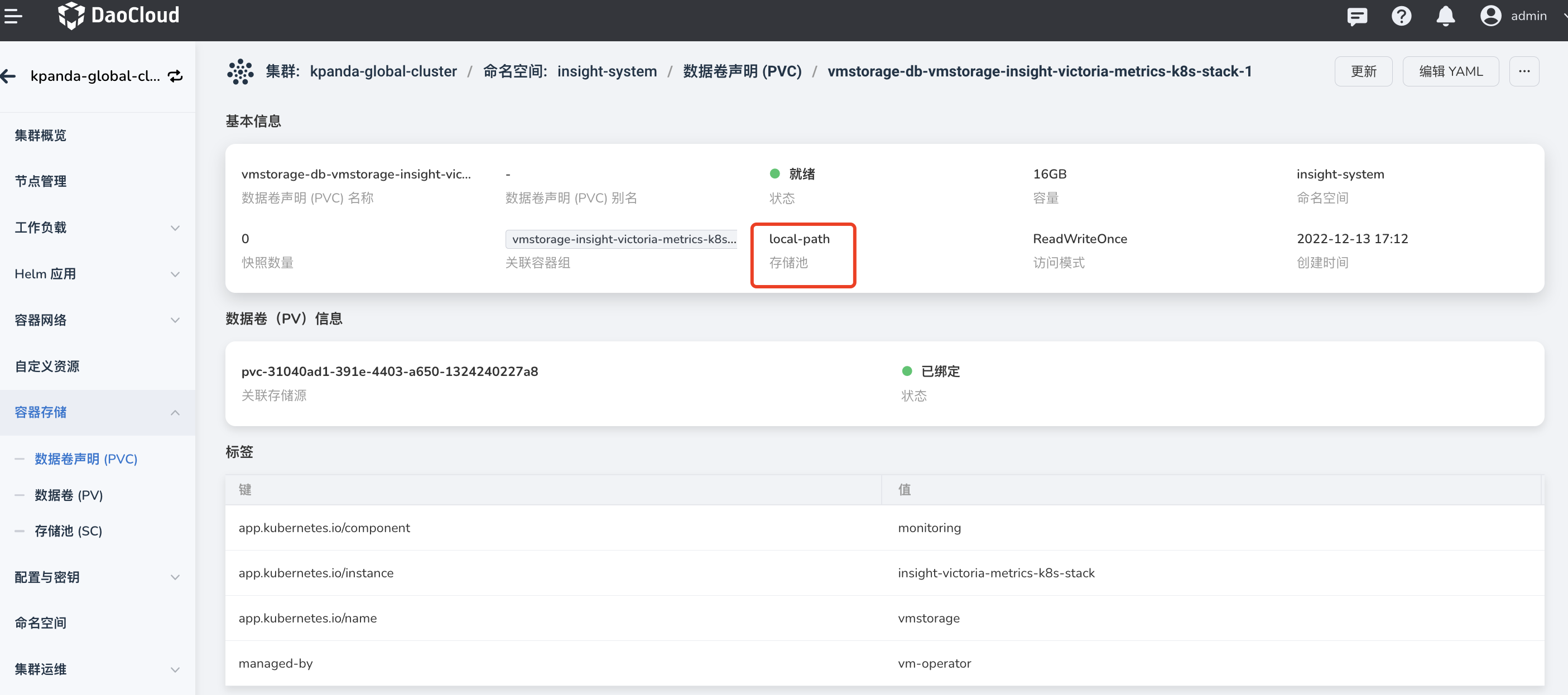
-
选择左侧导航
容器存储 -> 存储池(SC),找到local-path,点击目标右侧的⋮,在弹出菜单中选择编辑。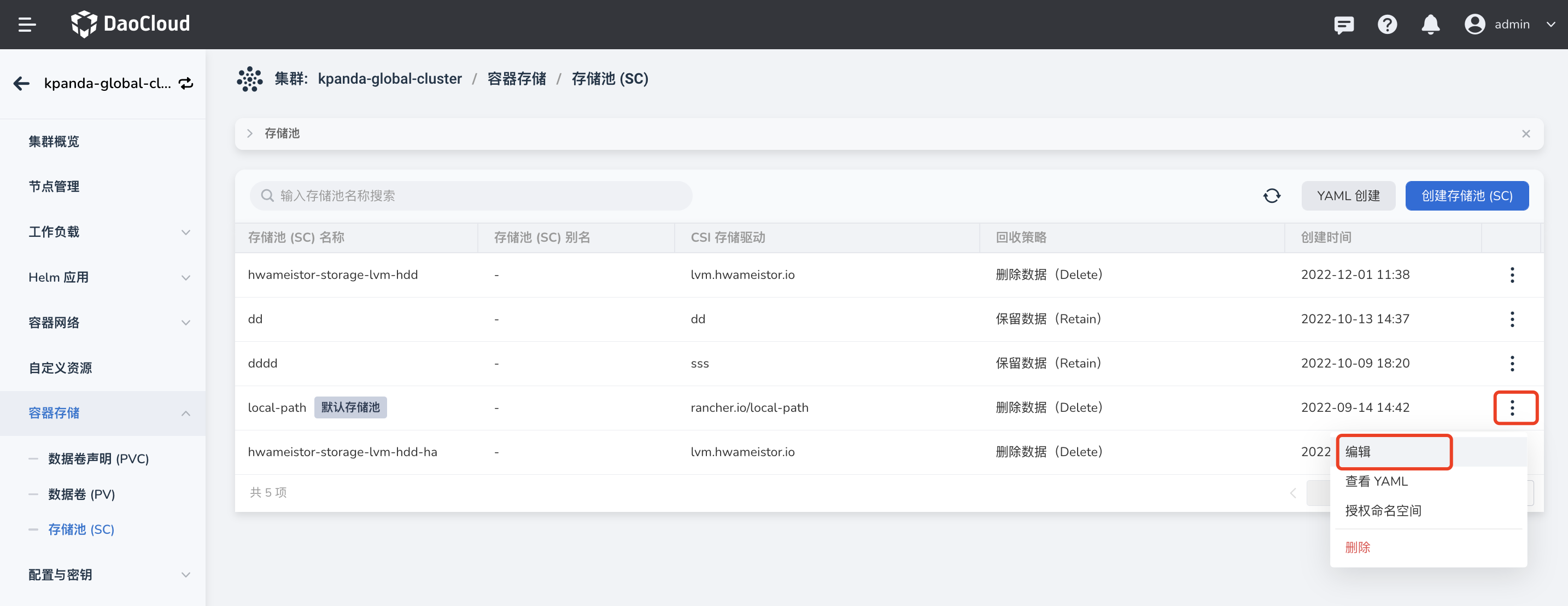
-
开启
扩容后点击确定。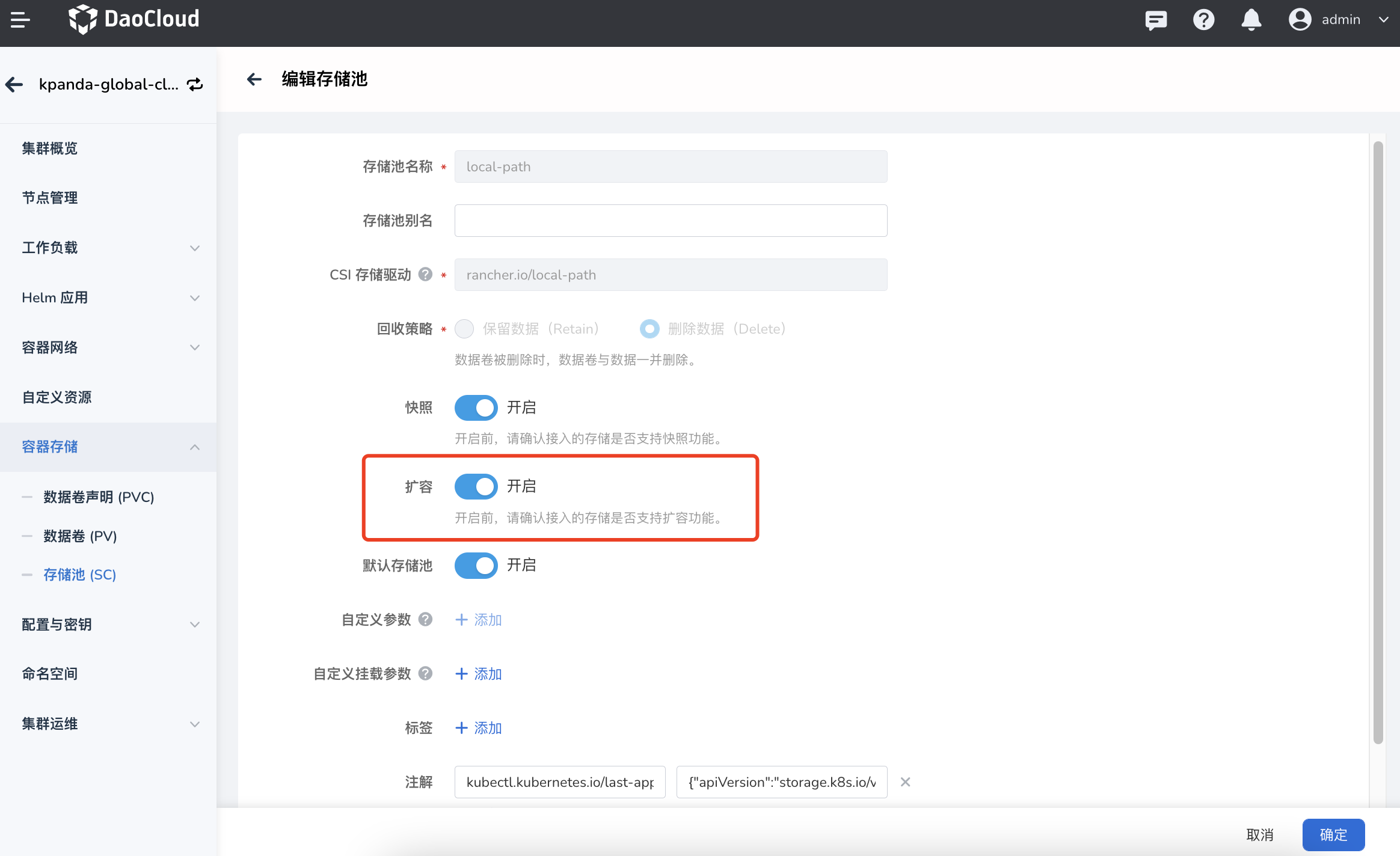
更改 vmstorage 的磁盘容量¶
- 以全局服务集群管理员权限登录 DCE 5.0 平台,进入
kpanda-global-cluster集群详情。 -
选择左侧导航
自定义资源,找到vmcluster的自定义资源。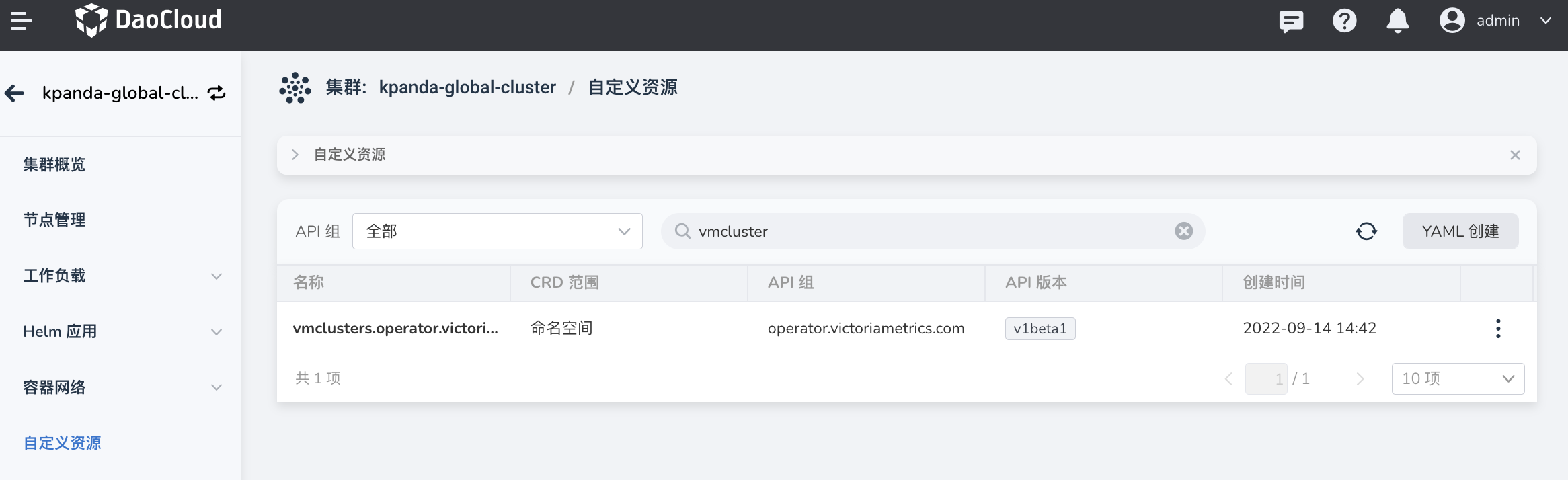
-
点击该 vmcluster 自定义资源进入详情页,切换到
insight-system命名空间下,从insight-victoria-metrics-k8s-stack右侧菜单选择编辑 YAML。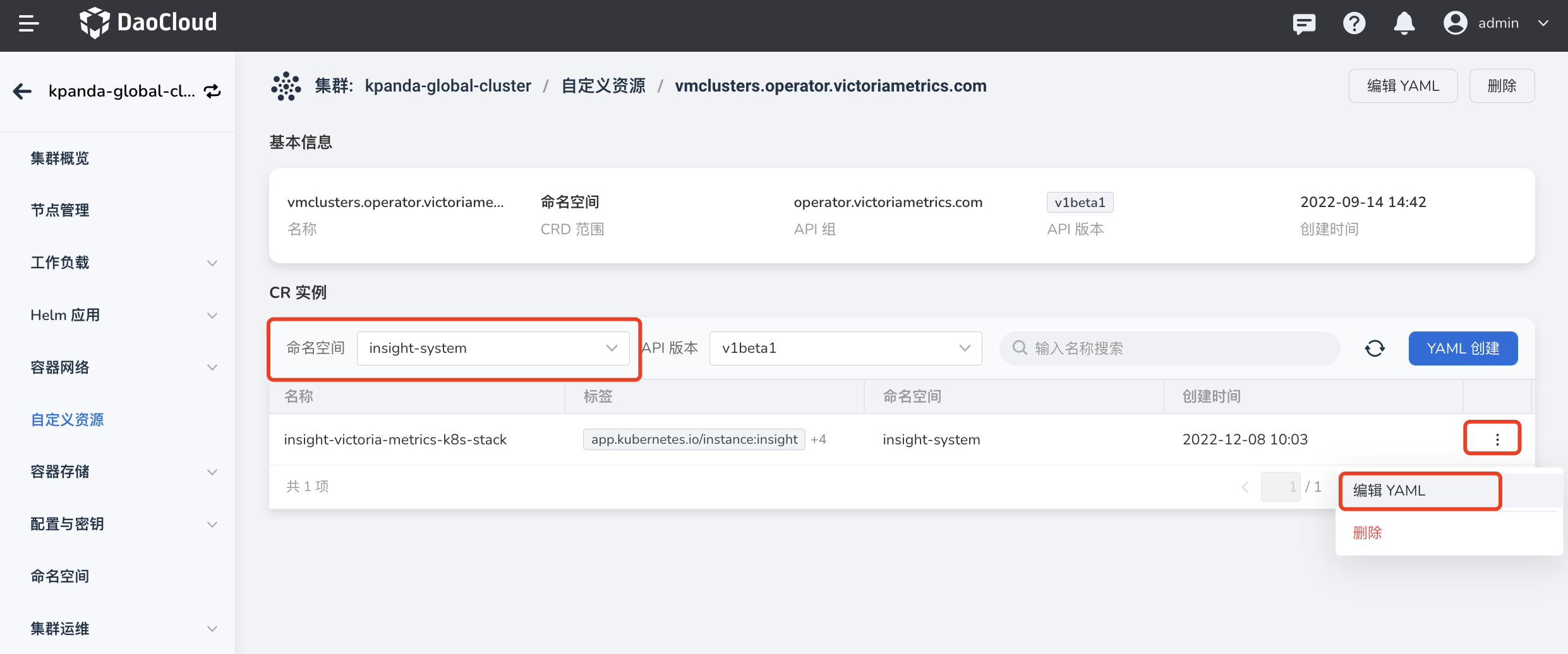
-
根据图例修改后点击
确定。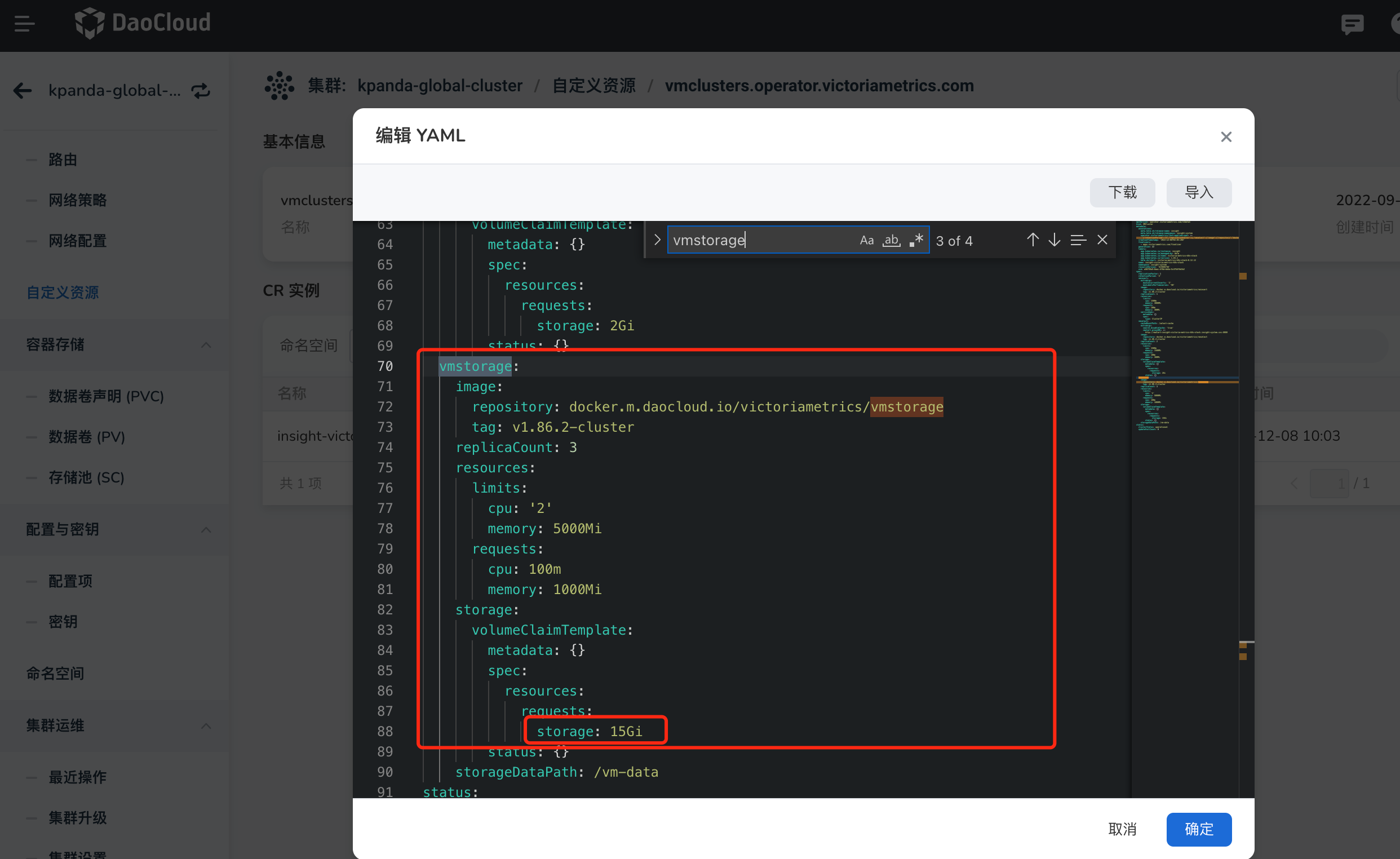
-
再次选择左侧导航
容器存储 -> 数据卷声明(PVC),找到 vmstorage 绑定的数据卷声明确认修改已生效。在某个 PVC 详情页,点击关联存储源 (PV)。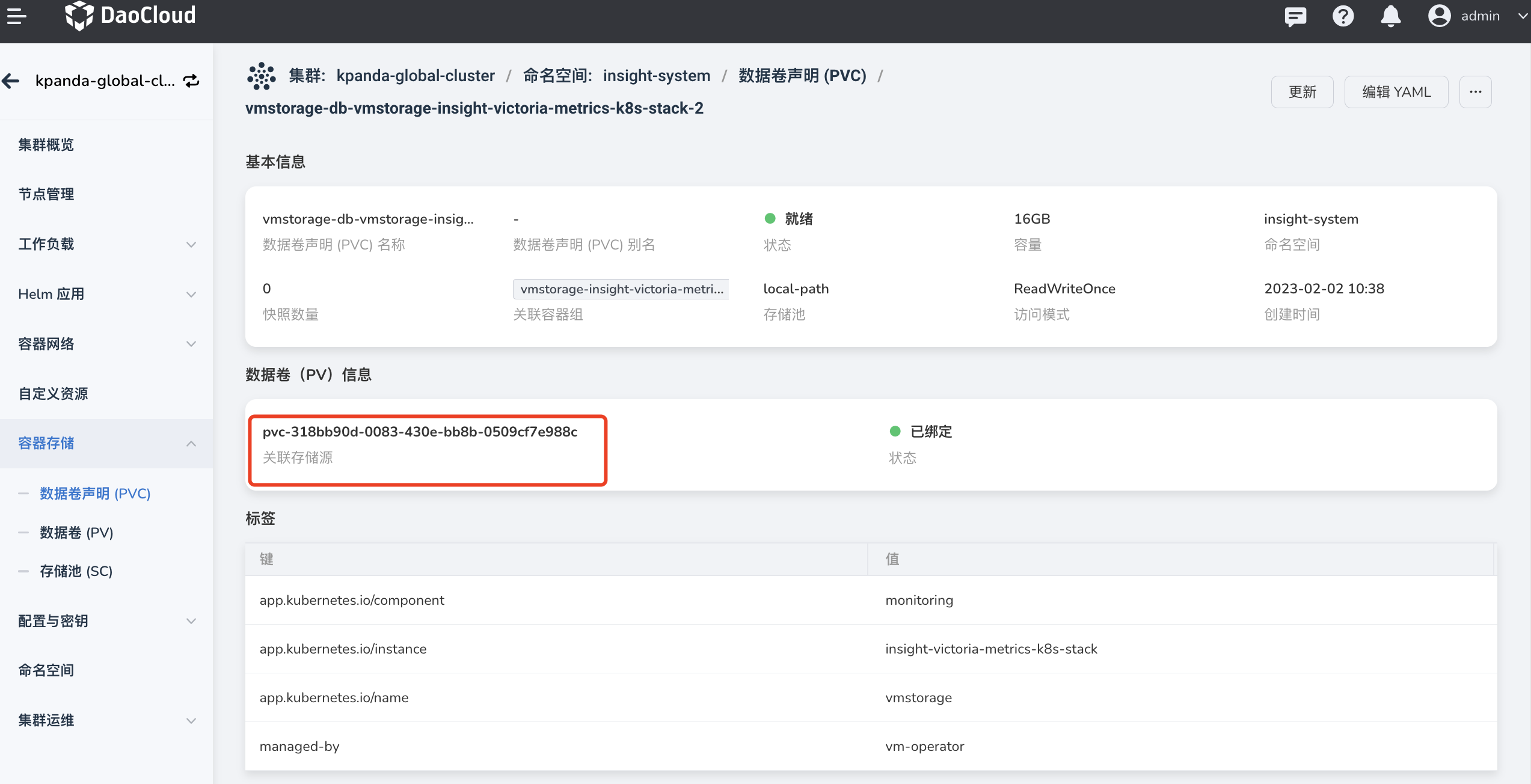
-
打开数据卷详情页,点击右上角
更新按钮。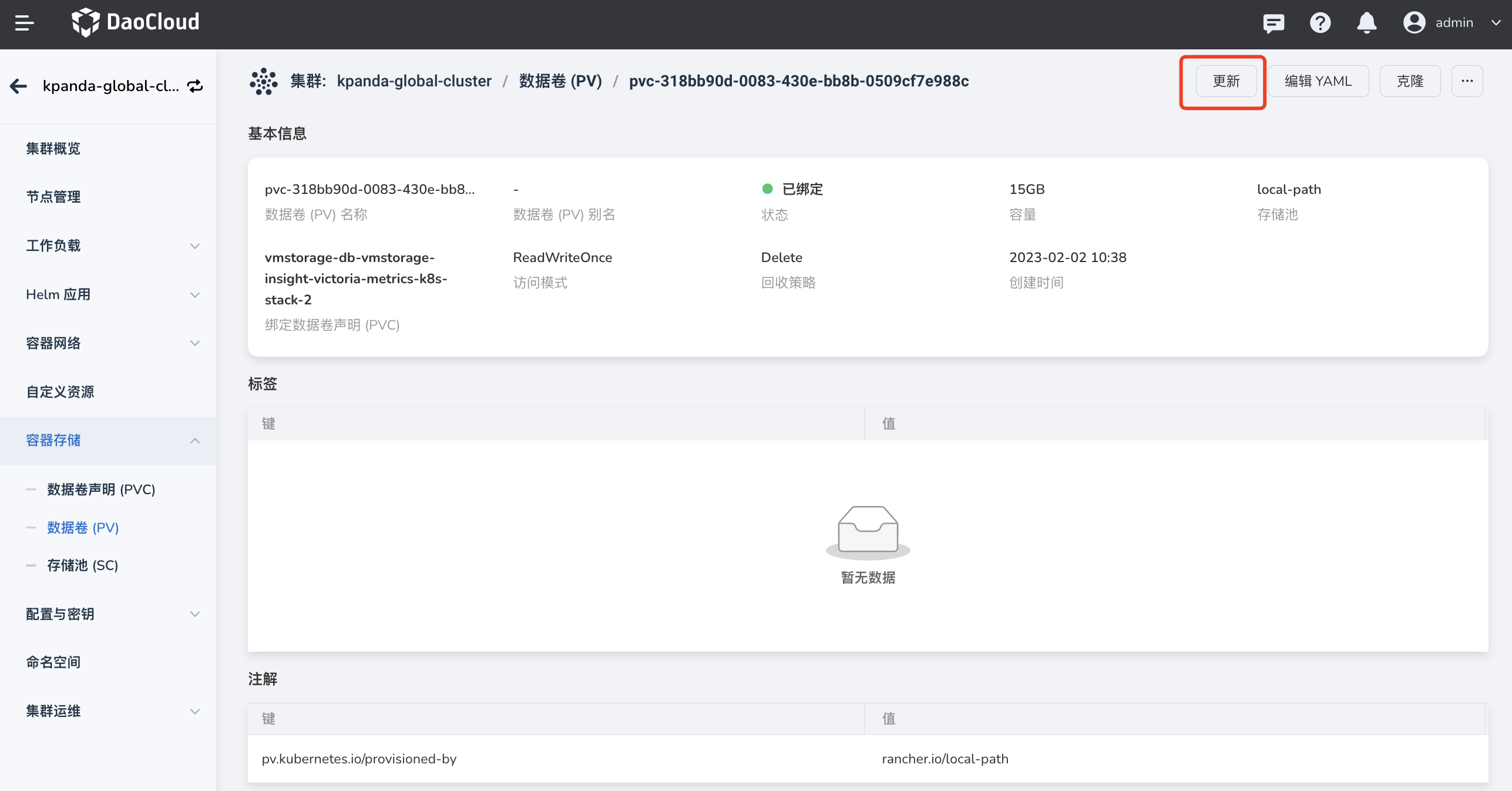
-
修改
容量后点击确定,稍等片刻等到扩容成功。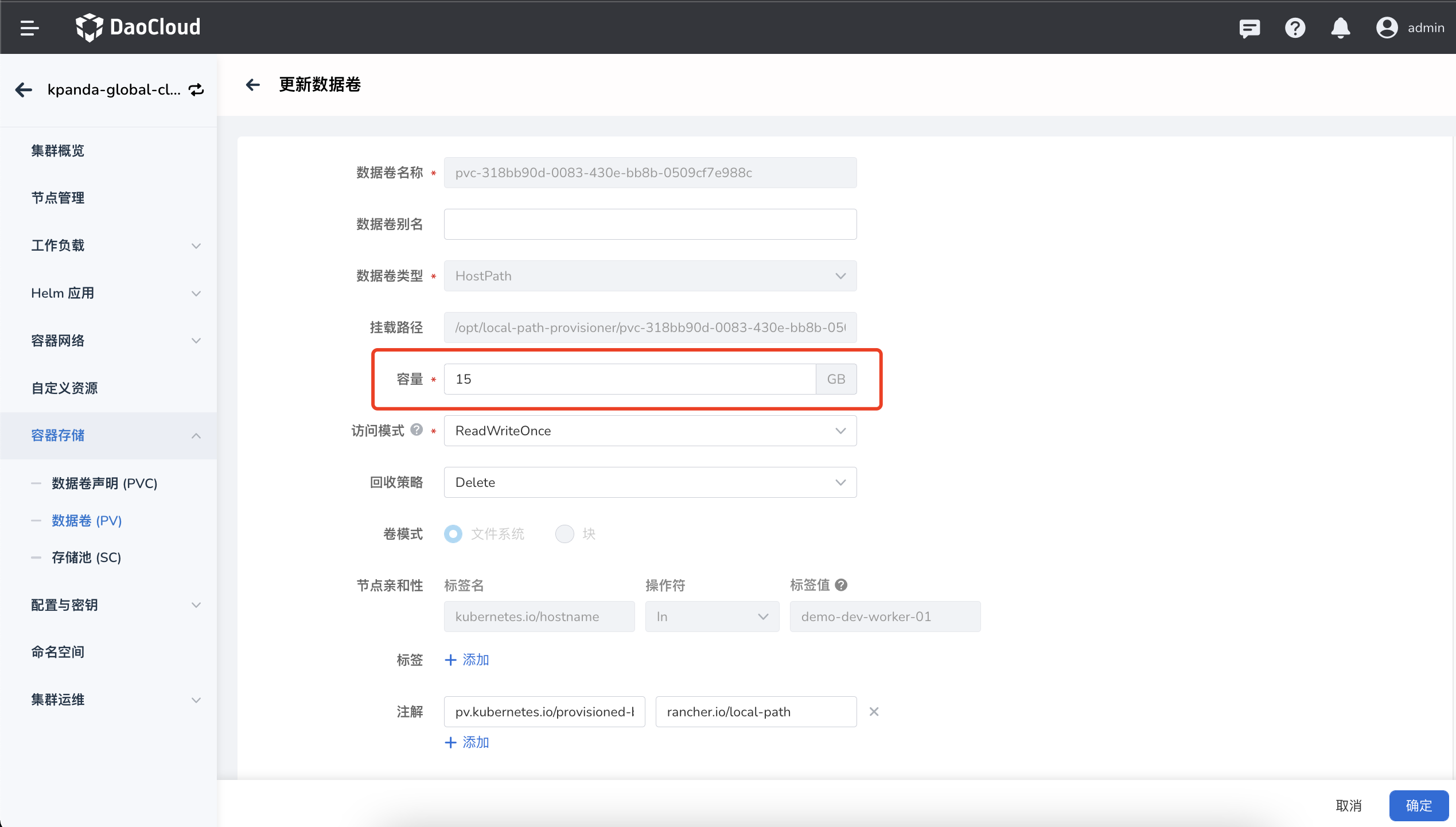
克隆存储卷¶
若存储卷扩容失败,可参考以下方法克隆存储卷。
- 以全局服务集群管理员权限登录 DCE 5.0 平台,进入
kpanda-global-cluster集群详情。 -
选择左侧导航
工作负载 -> 有状态负载,找到vmstorage的有状态负载,点击目标右侧的⋮,在弹出菜单中选择状态->停止->确定。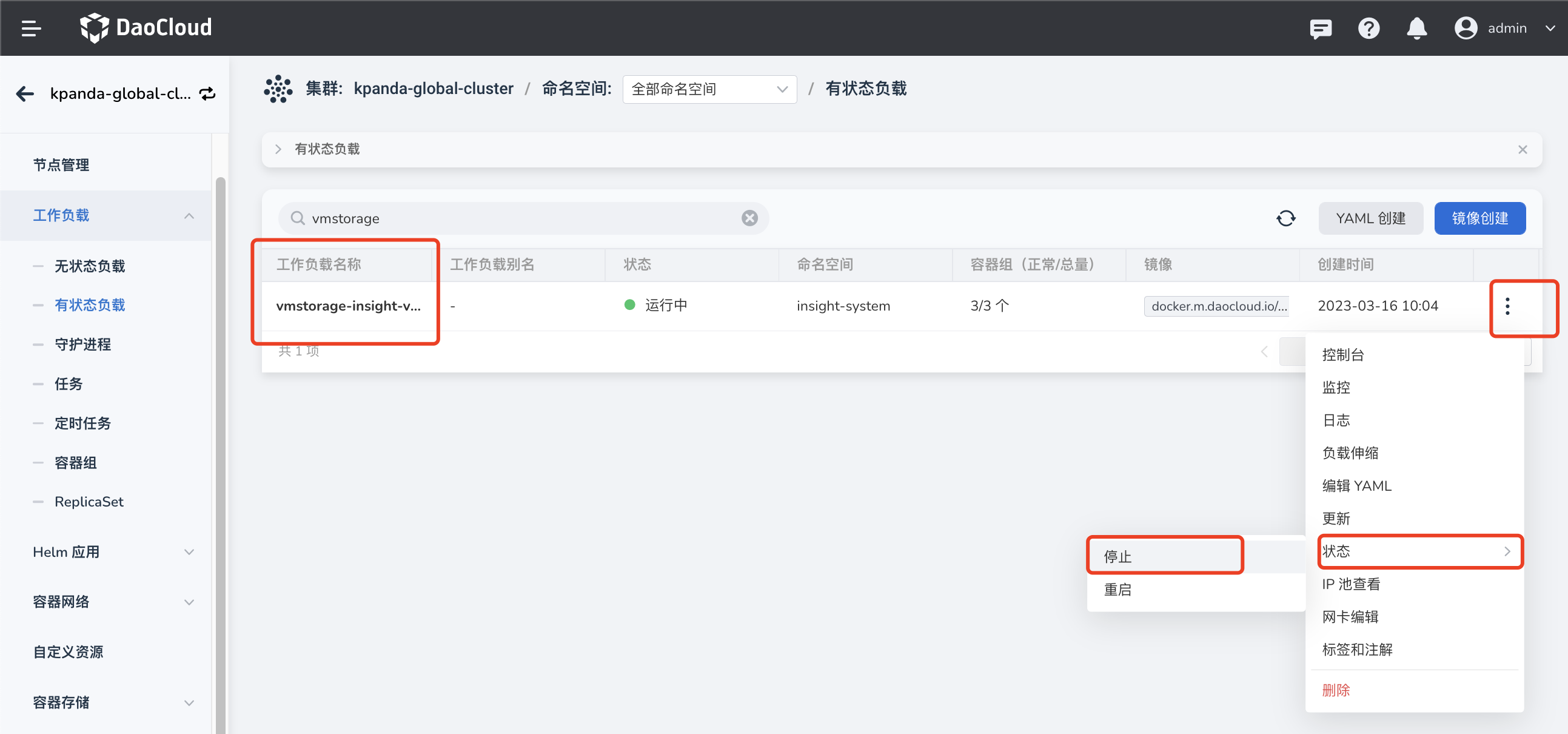
-
在命令行中登录
kpanda-global-cluster集群的master节点后,执行以下命令复制 vmstorage 容器中的 vm-data 目录将指标信息存储在本地: -
登录 DCE 5.0 平台进入
kpanda-global-cluster集群详情,选择左侧导航容器存储 -> 数据卷(PV),点击右上角的克隆,并修改数据卷的容量。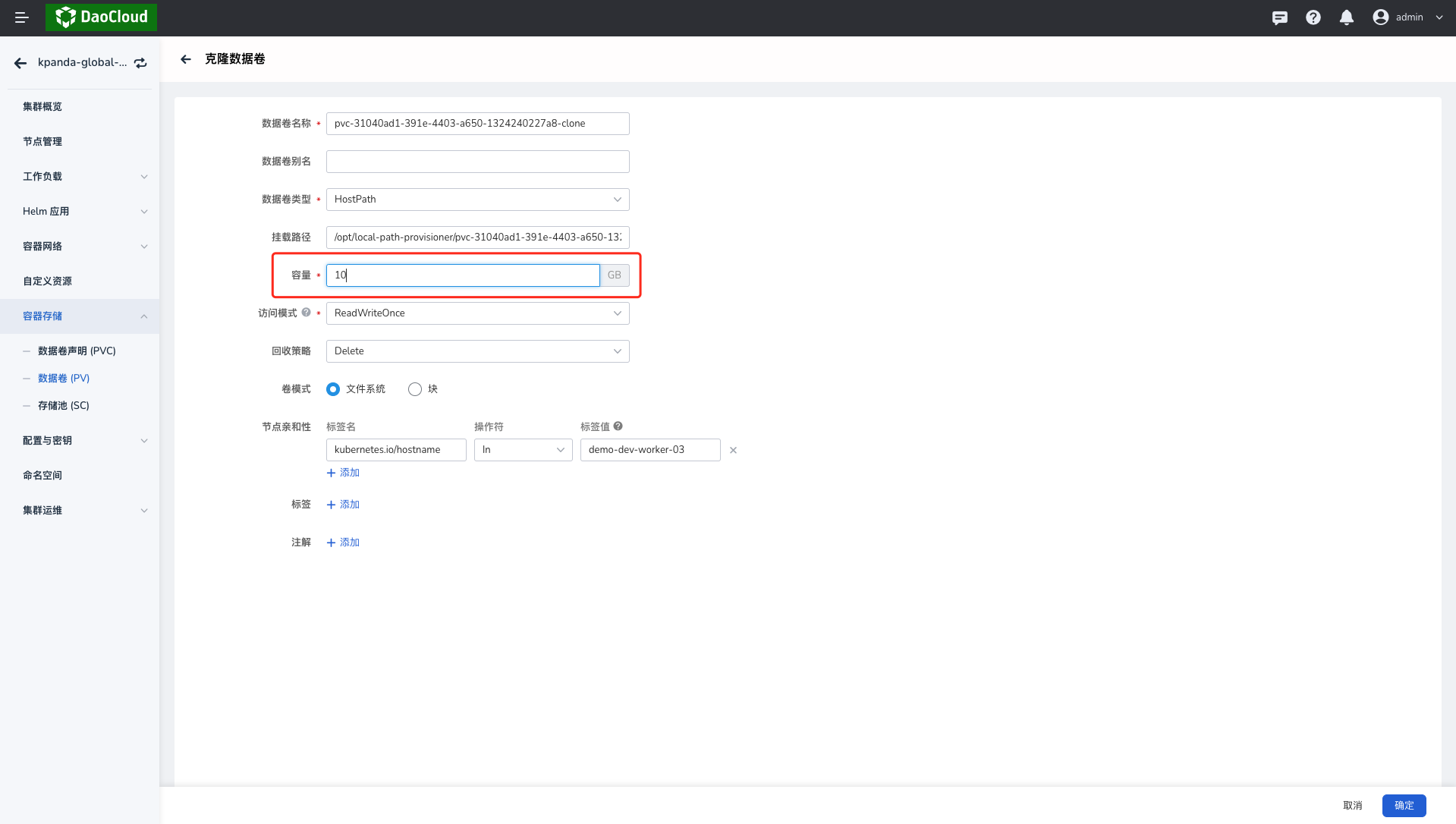
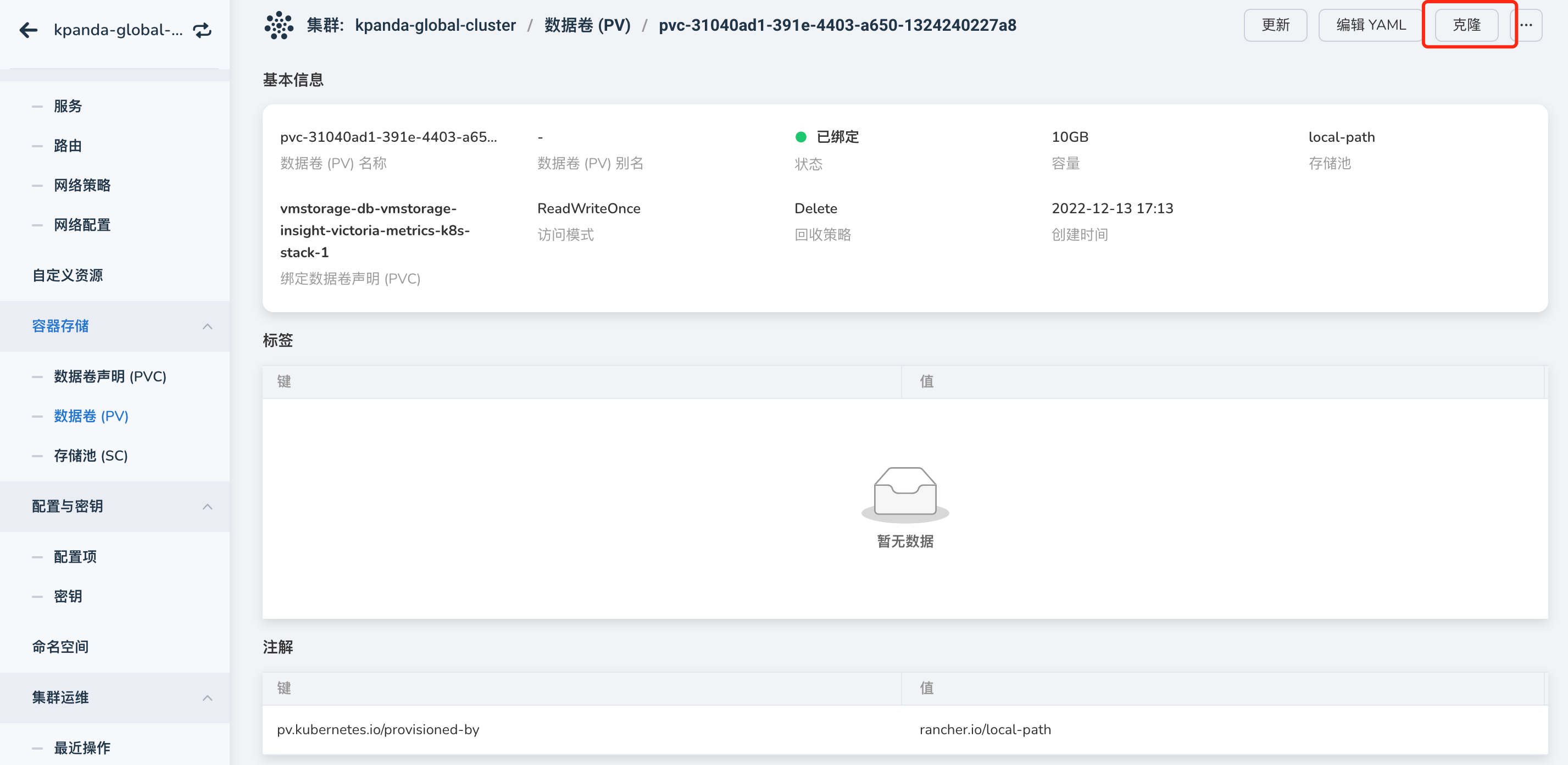
-
删除之前 vmstorage 的数据卷。
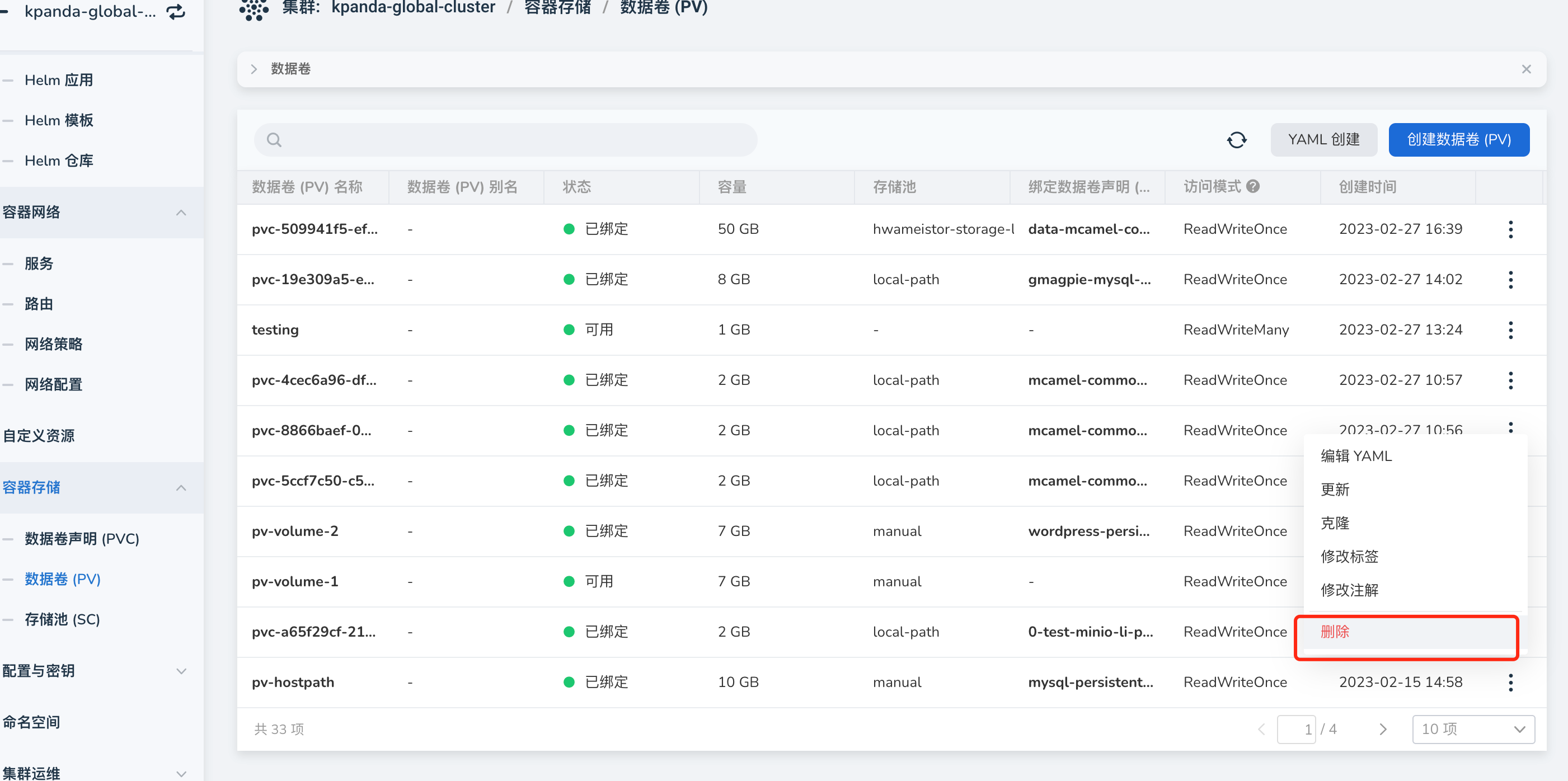
-
稍等片刻,待存储卷声明跟克隆的数据卷绑定后,执行以下命令将第 3 步中导出的数据导入到对应的容器中,然后开启之前暂停的
vmstorage。